Email kini menjadi salah satu hal penting bagi seseorang, apalagi jika berkaitan dengan pekerjaan. Namun sayangnya, masih banyak orang yang mengalami lupa kata sandi email dan hal ini membuat mereka harus berpikir keras untuk mengingat-ingat passwordnya.
Namanya manusia, lupa adalah hal yang wajar namun jika menyangkut password email pasti akan membuat mereka kepikiran terus menerus. Ketika benar-benar lupa kata sandi yang disematkan untuk email, maka silahkan baca ulasan di bawah ini secara lengkap!
Cara Mengatasi Lupa Kata Sandi Email
Akun email / Gmail menjadi salah satu hal yang sudah pasti dimiliki oleh pengguna smartphone Android, sehingga sudah pasti pemiliknya memiliki kata sandi email masing-masing. Namun kalau lagi apes dan lupa kata sandinya, maka bisa melakukan beberapa cara berikut ini:
1. Menggunakan Email Pemulihan
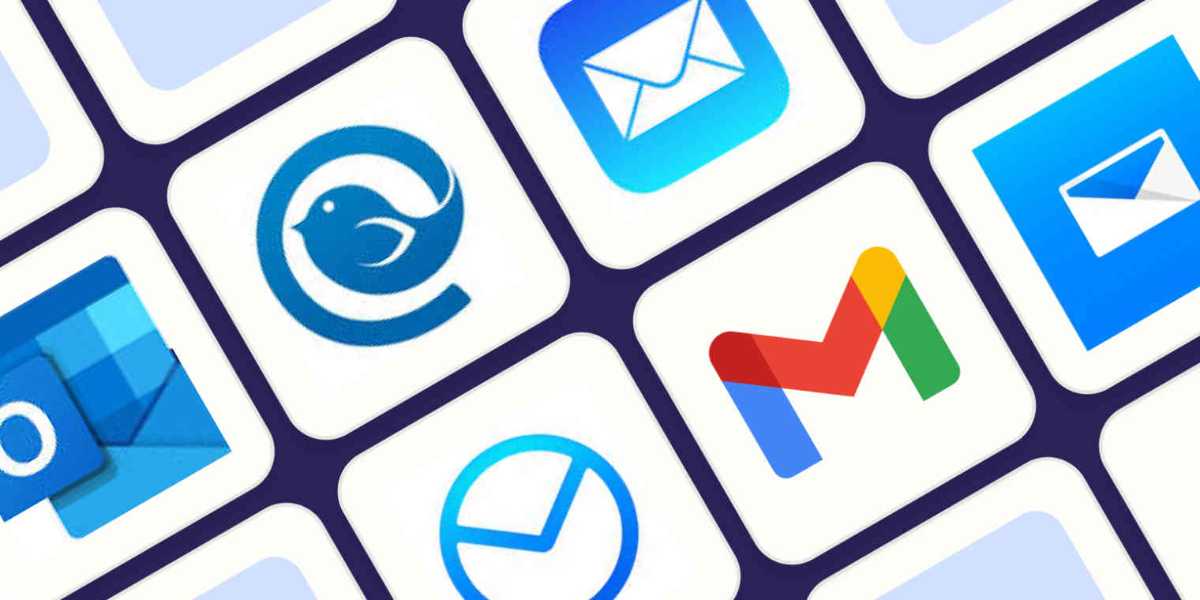
Jika lagi apes banget karena lupa password email, maka bisa melakukan pemulihan password Gmail dengan beberapa langkah mudah. Nah, ketika pertama kali mendaftarkan akun Gmail, Anda akan diminta untuk mengisi email pemulihan untuk mengatasi hal-hal seperti lupa password.
- Langkah pertama, silahkan masukkan “Alamat Email” yang sudah Anda lupakan “Passwordnya” ketika sudah berada di halaman “Login”.
- Langkah berikutnya, langsung saja klik tombol “Forgot Password” yang berada di bagian bawah kolom login.
- Jika sudah, pihak Gmail akan memberikan “Kode Verifikasi’ ke alamat email pemulihan yang telah didaftarkan sebelumnya pada akun tersebut.
- Apabila telah menerima notifikasi pesan terkait kode verifikasi, silahkan masukkan kode tersebut pada form yang telah disediakan.
- Langkah berikutnya, silahkan buat “Kata Sandi Baru”.
- Klik tombol “Save Password”.
- Selesai. Anda sudah bisa masuk ke akun Gmail yang lupa password dengan kata sandi baru yang dibuat.
2. Menggunakan Perangkat Lain
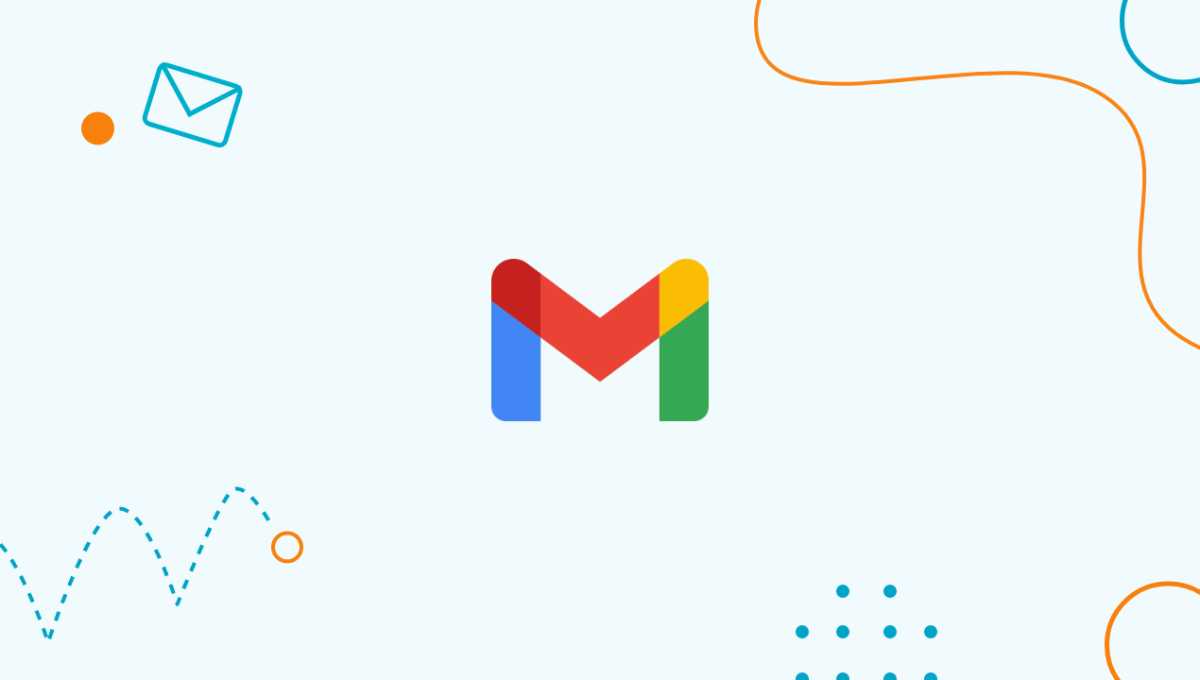
Jika di awal tidak pernah mencantumkan “recovery email”, berarti tidak bisa membuka akun yang sudah lupa password, dong! Tenang saja, apabila Anda tidak mencantumkan email pemulihan maka bisa menggunakan cara kedua, yakni menggunakan perangkat lain yang aktif dan terkoneksi Gmail.
- Pertama, masuk ke alamat email yang telah dilupakan kata sandinya di halaman login sama halnya dengan cara pertama.
- Setelah itu, silahkan klik tombol “Forgot Password” karena memang Anda sudah melupakan kata sandinya.
- Langkah berikutnya, klik pada opsi “Try Another Away” karena tidak memiliki email pemulihan.
- Silahkan pilih “Perangkat” yang sekiranya terhubung dengan akun Gmail lupa passwordnya tadi.
- Jika sudah terhubung, perlu pilih menu “Setelan” lalu lanjutkan dengan memilih menu “Google”
- Pilih “Akun Gmail” yang sudah lupa kata sandinya, kemudian klik kembali opsi “Kelola Akun Google”.
- Klik tombol “Login” agar bisa masuk ke halaman selanjutnya dan melanjutkan langkah mengatasi lupa kata sandi.
- Jika sudah terbuka halaman selanjutnya, silahkan klik “Kode Keamanan” dan Anda akan mendapatkan kode untuk bisa login Gmail.
- Silahkan masukkan “Kode Keamanan” yang Anda dapatkan dan lanjutkan dengan mengatur ulang kata sandi Gmail.
- Selesai.
3. Melalui Nomor Pemulihan
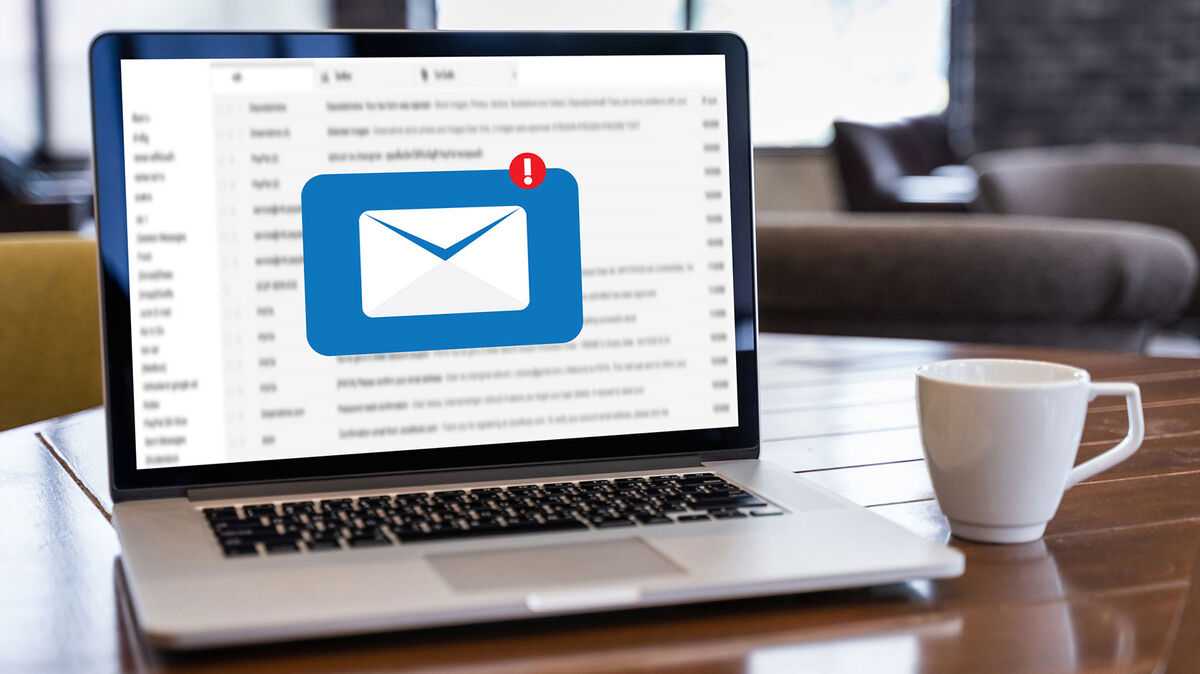
Tidak hanya email pemulihan, para pengguna email yang sudah lupa akan passwordnya juga bisa melakukan pemulihan melalui nomor pemulihan. Nomor pemulihan ini merupakan nomor yang didaftarkan ketika Anda membuat akun Gmail dan caranya sebagai berikut ini:
- Langsung saja masukan “Alamat Email” yang dimiliki pada halaman “Login Gmail” lalu klik tombol “Forgot Password”.
- Jika sudah, lanjutkan dengan memilih tombol “Try Another Way” karena akan mengubah password dengan nomor pemulihan.
- Jika sudah memiliki nomor pemulihan yang terdaftar di Gmail, maka akan mendapatkan “Kode Verifikasi” baik melalui SMS atau telepon.
- Silahkan saja masukkan kode tersebut apabila sudah memperolehnya, tepatnya di form yang telah disediakan oleh Gmail.
- Setelahnya, akan langsung diminta untuk membuat kata sandi baru dan bisa melanjutkan proses login dengan kata sandi tersebut.
- Selesai.
4. Melalui Sinyal Bluetooth
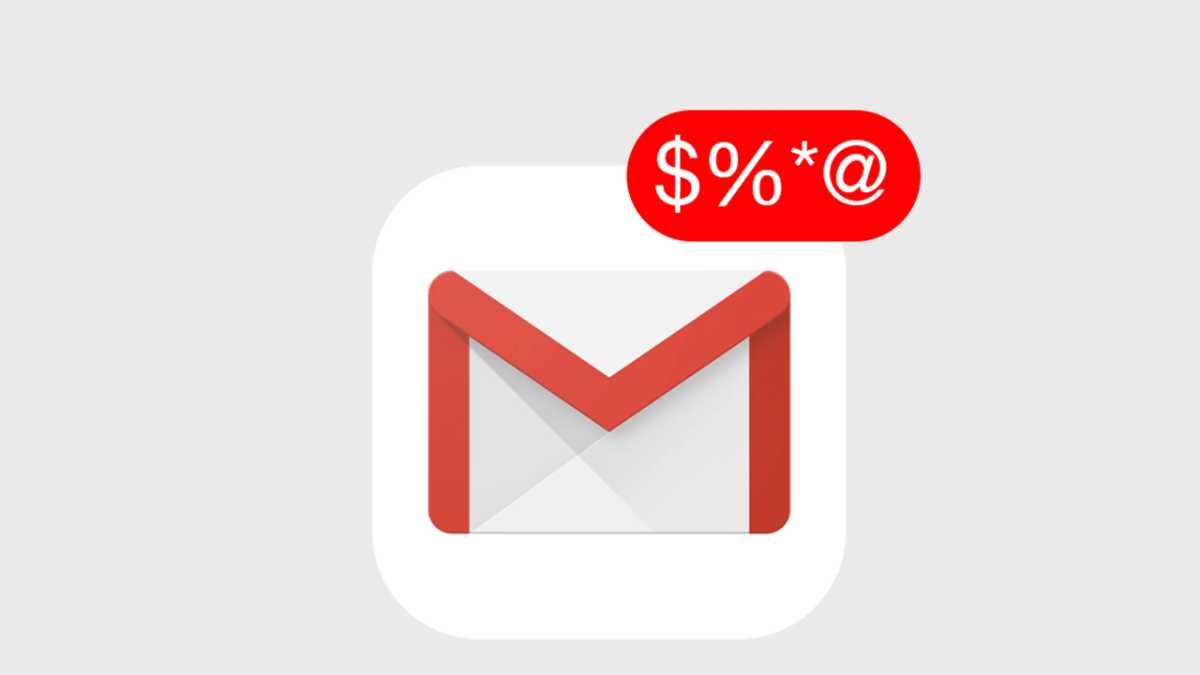
Ternyata Anda bisa melakukan pemulihan kata sandi Gmail dengan memanfaatkan sinyal Bluetooth, lho. Cara keempat ini memang sangat jarang dilakukan orang-orang yang melupakan password email, namun Anda bisa memanfaatkannya apabila tiga cara sebelumnya gagal dilakukan.
Ketika mencoba melakukan pemulihan Gmail dari komputer, maka harus memiliki perangkat ponsel yang telah terkoneksi pada akun Gmail masing-masing. Setelahnya, lakukan langkah-langkah berikut ini:
- Langkah pertama harus “Mengaktifkan Bluetooth” yang ada di kedua perangkat, baik di perangkat komputer atau ponsel.
- Jika sudah, silahkan masuk ke “Halaman Login Gmail” yang ada pada perangkat kemudian klik tombol “Lanjutkan”.
- Tunggu beberapa saat, Google akan melakukan proses verifikasi alamat Gmail.
- Apabila proses verifikasi berhasil, maka Anda akan memperoleh pemberitahuan dari pihak Google melalui perangkat ponsel.
- Silahkan klik “Yes”.
- Secara otomatis akan dibawa masuk ke akun “Gmail” yang telah dilupakan kata sandinya dan bisa melakukan pengaturan ulang kata sandi.
- Selesai.
Baca Juga: Cara Membuat Email di HP Android dan Laptop [Lengkap]
5. Melalui Fitur Bantuan Gmail

Cara selanjutnya yang dapat digunakan untuk mengatasi permasalahan lupa kata sandi email adalah dengan menggunakan fitur bantuan Gmail. Cara kelima ini tidak kalah gampang dari cara-cara sebelumnya, namun tentu saja Anda tidak boleh melewatkan satu langkah pun. Berikut ini caranya:
- Sebagai langkah awal, silahkan buka halaman “Login Gmail”, baik di perangkat komputer maupun ponsel masing-masing.
- Setelah itu, langsung klik tombol “Bantuan”.
- Scroll ke bawah sampai Anda menemukan opsi “Hubungi Kami” dan klik opsi tersebut lalu tunggu beberapa saat.
- Silahkan masukkan “Keluhan Lupa Kata Sandi”, kemudian ikuti seluruh langkah hingga mencapai langkah ketiga.
- Jika sudah, Anda bisa memilih opsi “Dapatkan Panggilan Telepon” lalu masukkan “Data Identitas” sebagaimana mestinya.
- Silahkan masukkan “Bukti” terkait dengan Gmail yang telah dilupakan kata sandinya, misalnya saja seperti foto tangkapan layar.
- Langkah selanjutnya, klik “Telepon Saya”.
- Selesai.
6. Melalui Pertanyaan
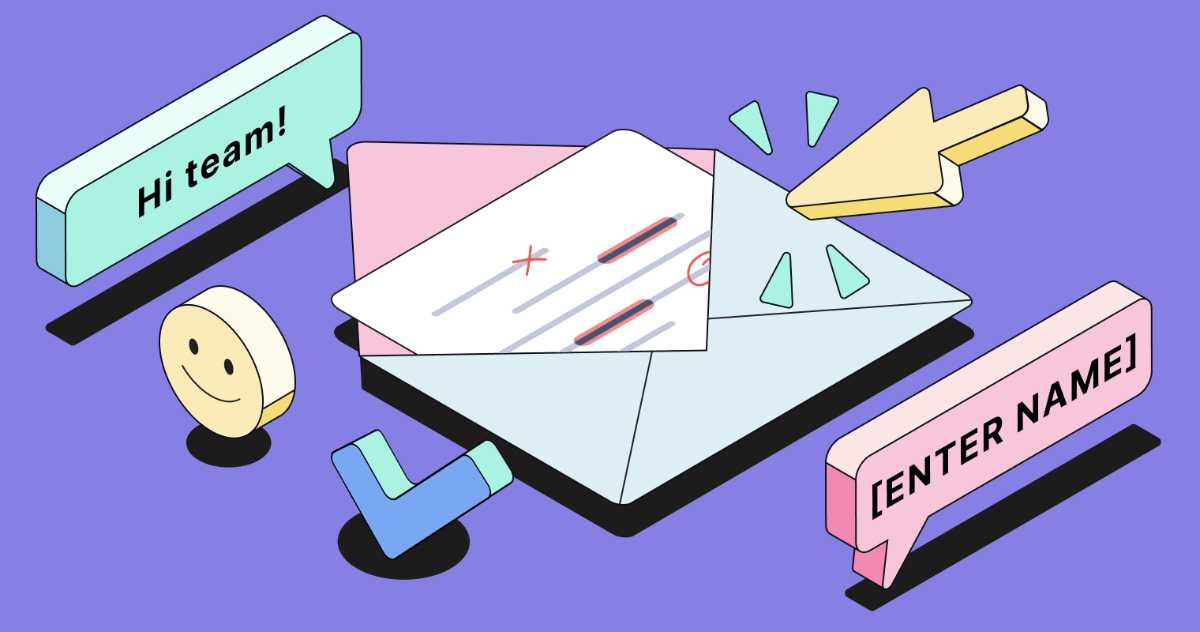
Masih ada cara lainnya yang bisa dimanfaatkan ketika Anda melupakan kata sandi Gmail dan benar-benar tidak bisa mengingatnya, padahal di dalam email tersebut ada beberapa hal penting. Cara lain ini adalah dengan memanfaatkan pertanyaan keamanan dan Anda hanya perlu menjawab.
- Kunjungi halaman “Google Recovery” sebagai langkah pertama, lalu lanjutkan dengan memasukkan “Alamat Gmail”.
- Jika sudah, silahkan klik pilihan “Coba Pertanyaan Lain” lalu lanjutkan dengan mengikuti petunjuk hingga berhasil masuk halaman untuk menjawab pertanyaan keamanan.
- Anda harus menjawab pertanyaan sesuai ketika mendaftarkan Gmail di awal, biasanya terkait nama ibu atau nama peliharaan.
- Masukkan informasi berupa “Tanggal” ketika Anda membuat email untuk pertama kalinya.
- Jika sudah, klik “Berikutnya”.
- Masukkan “Password Baru” yang mudah diingat namun tetap kuat dan aman.
- Silahkan lakukan proses “Login” di email tersebut dengan memanfaatkan “Password Baru” yang telah dibuat.
- Selesai.
Ketika lupa kata sandi email kebanyakan orang akan blank dan merasa tidak bisa berbuat apa-apa, padahal ada setidaknya cara untuk bisa tetap login, lho. Anda bisa memilih salah satu dari beberapa cara yang telah dijelaskan di atas dan pastikan memilih yang paling mudah untuk dilakukan.







Etika Berkomentar di blog ini.
Budayakan berkomentar yang baik dan sopan dengan mengedepankan ketentuan berikut :
Setiap komentar yang terindikasi spam tidak akan saya approve.
Terima kasih kawan!